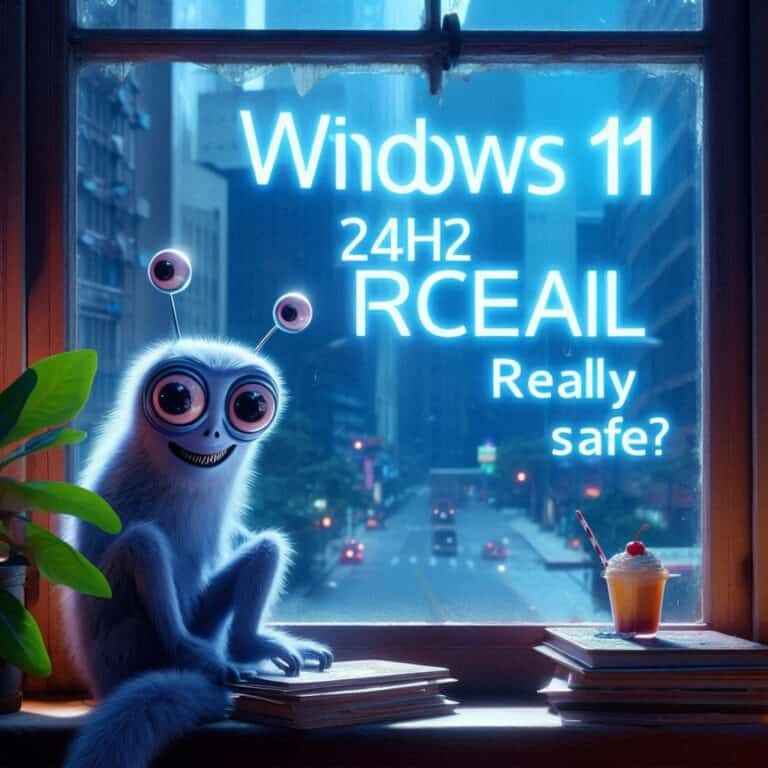In un mondo sempre più connesso e dinamico, può capitare di trovarsi nella necessità di realizzare una presentazione PowerPoint in mobilità, senza poter disporre del proprio computer. Per fortuna, grazie alle tecnologie moderne e agli smartphone sempre più potenti, è possibile creare presentazioni professionali direttamente dal telefono. Questo articolo spiega come fare un PowerPoint sul telefono, fornendo una guida dettagliata che ti permetterà di affrontare l’emergenza senza problemi.
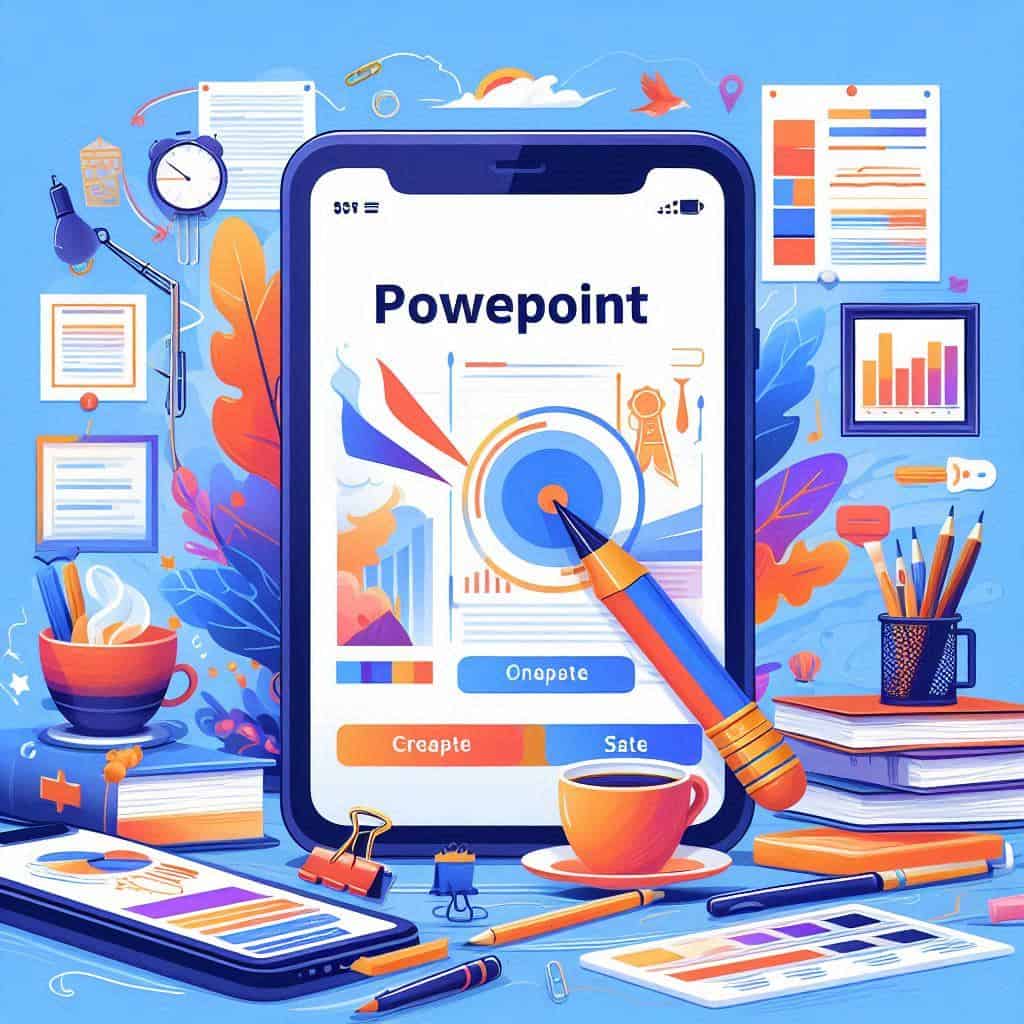
Perché Creare una Presentazione dal Telefono?
La flessibilità e la portabilità offerta dai dispositivi mobili rendono questa operazione comoda quando non si ha accesso a un computer. Inoltre, le app come Microsoft PowerPoint, Google Slides o altre alternative permettono di creare presentazioni ben strutturate, complete di effetti visivi e testi, direttamente sullo smartphone. Questo è particolarmente utile per:
- Lavorare in mobilità
- Gestire presentazioni dell’ultimo minuto
- Modificare presentazioni esistenti
- Collaborare in tempo reale con team e colleghi
Installare l’App Giusta
Il primo passo per fare un PowerPoint sul telefono è installare un’app adatta. Le opzioni più utilizzate sono:
- Microsoft PowerPoint: l’app ufficiale, disponibile sia per Android che per iOS. Consente di sincronizzare i file tramite OneDrive e offre un’interfaccia molto simile a quella desktop.
- Google Slides: gratuita e integrata con Google Drive, permette di lavorare sui file anche in modalità offline.
- WPS Office: un’alternativa versatile che supporta i file .ppt e .pptx.
Come Creare una Presentazione PowerPoint
Dopo aver installato l’app, segui questi passaggi:
1. Avvia l’app
Apri l’applicazione Microsoft PowerPoint o Google Slides sul tuo telefono e accedi con il tuo account (se richiesto).
2. Crea un nuovo file
- Microsoft PowerPoint: Tocca il pulsante “+” per creare una nuova presentazione. Puoi scegliere tra modelli preimpostati o iniziare da una diapositiva vuota.
- Google Slides: Tocca il pulsante “+” in basso a destra e seleziona “Nuova presentazione”.
3. Inserisci e modifica contenuti
- Aggiungi testo, immagini, grafici e forme toccando le opzioni del menu.
- Modifica il testo in modo da adattarlo allo scopo della presentazione, utilizzando gli strumenti di formattazione.
- Per aggiungere più diapositive, tocca il simbolo “+” e seleziona il tipo di layout che preferisci.
4. Aggiungi Transizioni ed Effetti
Anche tramite lo smartphone è possibile inserire transizioni tra le diapositive e effetti sugli elementi come testo o immagini.
- Microsoft PowerPoint: Seleziona la diapositiva su cui vuoi applicare l’effetto, apri il menu Transizioni e scegli quella che più si adatta.
- Google Slides: Vai al menu delle diapositive e seleziona “Transizione”. Qui puoi personalizzare i movimenti tra le diapositive.
Strumenti di Formattazione
Formattare correttamente il testo e gli elementi grafici è essenziale per creare una presentazione efficace. Con le app mobili, è possibile:
- Cambiare font, dimensioni e colore del testo
- Inserire immagini o grafici dalla galleria del telefono o tramite ricerca web
- Aggiungere video o link
- Personalizzare gli schemi di colore
Collaborazione in Tempo Reale
Uno dei grandi vantaggi di utilizzare PowerPoint sul telefono è la possibilità di collaborare in tempo reale con altre persone. Grazie alla connessione cloud, puoi condividere il file con colleghi e amici, consentendo loro di modificare o commentare la presentazione direttamente dal proprio dispositivo.
Salvare e Condividere la Presentazione
Dopo aver completato la presentazione, è importante salvare il file correttamente. Le app mobili offrono diverse opzioni di salvataggio:
- Microsoft PowerPoint: Salva automaticamente il file su OneDrive. Puoi anche esportarlo come PDF o inviarlo via email.
- Google Slides: Salva automaticamente su Google Drive e ti consente di condividerlo con un link o tramite altre app di messaggistica.
Tabelle Tecniche: Comparazione delle Funzionalità delle App
| Funzionalità | Microsoft PowerPoint | Google Slides | WPS Office |
|---|---|---|---|
| Prezzo | Gratuito (con Office 365) | Gratuito | Gratuito |
| Compatibilità | Android/iOS | Android/iOS | Android/iOS |
| Collaborazione in tempo reale | Sì | Sì | Sì |
| Integrazione cloud | OneDrive | Google Drive | Nessuna |
| Supporto file | .pptx/.ppt | .pptx/.ppt | .pptx/.ppt |
| Funzionalità offline | Sì | Sì | Sì |
Suggerimenti per Migliorare le Presentazioni
Creare una presentazione accattivante può fare la differenza. Ecco alcuni suggerimenti utili:
- Usa immagini di alta qualità per rendere il contenuto visivamente attraente.
- Mantieni il testo breve e conciso: evita blocchi di testo lunghi.
- Includi grafici e diagrammi per visualizzare dati complessi.
- Scegli uno schema di colori coerente: utilizza colori che facilitino la lettura.
- Fai attenzione alle transizioni: non esagerare con effetti troppo appariscenti.
Creare una presentazione PowerPoint sul telefono può sembrare complesso, ma con gli strumenti giusti e una buona organizzazione, è un processo semplice e veloce. Le app come Microsoft PowerPoint e Google Slides offrono funzionalità avanzate che ti permettono di creare presentazioni professionali anche in mobilità. Grazie a questo articolo, ora sai come gestire situazioni di emergenza e lavorare efficacemente ovunque ti trovi.